

By Gina Barrow, Last updated: February 10, 2022
“Hai sperimentato il tuo iPhone Slide to Unlock non funziona? È come se lo schermo fosse bloccato, ma la ricezione di chiamate e messaggi funziona perfettamente. Come posso risolvere questo problema? Grazie"
È un tale inconveniente quando ricevi una telefonata importante e tuttavia non sei riuscito a rispondere perché il tuo iPhone Slide to Unlock non funziona.
Molti utenti di iPhone si lamentano del fatto che lo schermo del telefono tende a bloccarsi quando vogliono sbloccarlo in momenti casuali. A volte è difficile da sbloccare perché sono necessari alcuni tentativi prima che lo schermo risponda mentre altri non possono più utilizzare il telefono perché è bloccato nella schermata Scorri per sbloccare.
In questo articolo, discuteremo i 7 semplici metodi per risolvere questo problema oltre alla soluzione definitiva da utilizzare per risolvere vari problemi del sistema iOS. E se vuoi sapere come farlo sblocca il tuo iPhone, puoi fare riferimento a un altro post.
Parte 1. I 7 migliori metodi semplici per correggere la diapositiva dell'iPhone per sbloccare non funzionaParte 2. La soluzione definitiva per riparare la diapositiva dell'iPhone per sbloccare non funzionanteParte 3. Sommario
Prima di approfondire i 7 metodi, dovremo prima capire perché si verifica questo problema. Normalmente, potresti riscontrare questo problema di blocco o mancata risposta dopo aver aggiornato iOS o è altamente necessario un aggiornamento iOS.
Altre cause possono includere lo sporco sullo schermo o il iPhone non è stato utilizzato per molto tempo o è rimasto inattivo. O forse, hai effettuato il jailbreak del tuo dispositivo, motivo per cui ultimamente si è comportato male.
Ma qualunque sia il motivo, una cosa è certa, puoi comunque riparare il tuo iPhone Scorri per sbloccare non funziona problema.
Se hai una protezione per lo schermo installata sul tuo iPhone e noti che il Scorri per sbloccare la caratteristica è non funziona o rispondendo, prova a rimuovere l'adesivo per verificare il problema.
Sblocca l'iPhone dopo aver rimosso la protezione dello schermo e se risponde o si sblocca, il problema forse è all'interno della protezione dello schermo che può essere facilmente sostituita.
Il processo di riavvio forzato del tuo iPhone dipende dal modello, ma questo metodo è efficace da utilizzare soprattutto quando il tuo dispositivo è bloccato.
iPhone 8 e versioni successive: puoi forzare il riavvio del dispositivo premendo e rilasciando rapidamente il volume su, fai lo stesso su volume giù, quindi tocca e tieni premuto il pulsante laterale finché non viene visualizzato il logo Apple.
iPhone 7: Forza il riavvio del tuo iPhone 7 toccando tenendo premuti contemporaneamente il volume e i pulsanti Standby/Riattiva finché non vedi il logo Apple sullo schermo.
iPhone 6 e versioni precedenti: tieni premuti contemporaneamente i pulsanti Standby/Riattiva e Home finché il logo Apple non viene visualizzato sullo schermo, quindi rilascia.
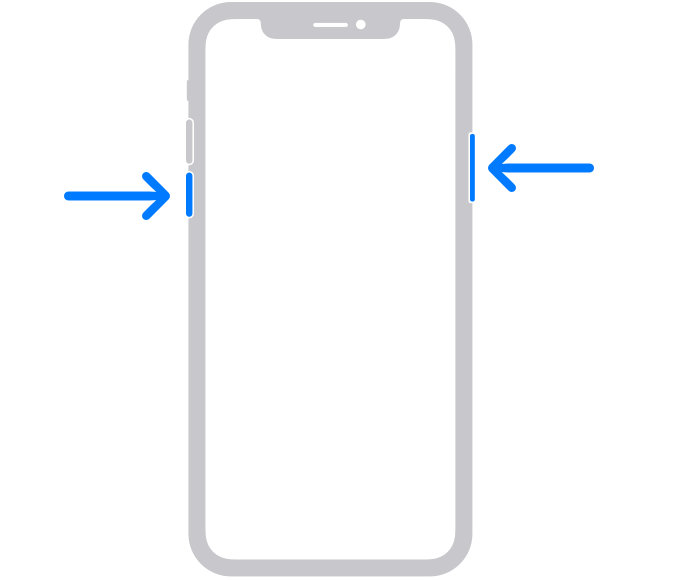
Un buon trucco per sbloccare il tuo iPhone quando si blocca o non risponde è usare Siri. Premi il pulsante Home finché non appare Siri e chiedi a Siri di aprire un'app, ad esempio Impostazioni, Email, Calendario. Se hai impostato un passcode, inseriscilo correttamente.
Dopo che Siri è passato a una determinata app, premi nuovamente il pulsante Home e inizia a lavorare sul telefono per correggere il problema di blocco.
Se sei stato fortunato a sbloccare l'iPhone, vai direttamente alle tue Impostazioni e controlla se c'è un aggiornamento software in attesa.
Vai su Impostazioni, Generali, quindi scorri fino a Aggiornamento software. Tocca il collegamento Scarica e installa se è disponibile un aggiornamento.
Puoi anche controllare lo schermo del tuo iPhone per lo sporco o i detriti che potrebbero essersi nascosti lì. Un'altra cosa da cercare potrebbe essere una connessione allentata sullo schermo. Prova a premere completamente la cornice dello schermo.
Se noti che il telefono ha dell'umidità sullo schermo, usa un panno morbido assorbente per asciugarlo o lascialo spento per un po'.
Se i primi cinque metodi non funzionano, prova a ripristinare la configurazione predefinita del dispositivo. In questo modo è possibile correggere tutti gli altri problemi correlati. Tuttavia, ti consigliamo di eseguire prima il backup del telefono prima di eseguire il ripristino per evitare la perdita di dati.
Dopo aver creato un backup, segui questi:
Dopo il ripristino dell'iPhone, puoi iniziare la configurazione e il ripristino dal tuo iTunes or iCloud di backup.
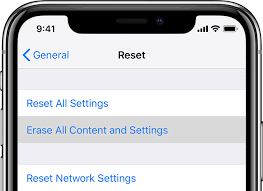
Lo scenario peggiore che puoi ottenere è ancora un iPhone con una funzione Scorri per sbloccare non funzionante dopo un ripristino delle impostazioni di fabbrica. Se ti trovi in questa situazione, la prossima cosa migliore che puoi fare è ripristinare il tuo iPhone in iTunes.
Segui i passaggi seguenti per ripristinare il tuo iPhone:
Sarai in grado di ripristinare anche il backup di iTunes dopo che l'iPhone è stato ripristinato. Basta fare clic su Ripristina backup e attendere che tutti i backup siano stati caricati completamente.
Mancia: Puoi anche conoscere maggiori dettagli su L'app per iPhone si blocca.
Se ti senti intimidito dall'esecuzione di tutti e 7 i metodi per correggere l'iPhone Slide to Unlock che non funziona, l'opzione più ideale per te è utilizzare un'alternativa.
Il metodo più conveniente da usare è aggiungere FoneDog Ripristino del sistema iOS. Questo software di terze parti ti aiuta a risolvere vari problemi iOS, incluso il blocco dell'iPhone o la schermata di sblocco che non risponde.
Tra i tanti problemi che FoneDog iOS System Recovery può risolvere:
I passaggi seguenti possono aiutarti notevolmente a risolvere eventuali problemi relativi a iOS.
Se non hai ancora installato FoneDog iOS System Recovery, scarica il software tramite il link e segui la procedura di installazione. Una volta che il software è completamente installato, collega l'iPhone utilizzando un cavo USB.
Ripristino del sistema iOS
Risolto il problema con vari problemi del sistema iOS come la modalità di recupero, la modalità DFU , avvio dello schermo bianco all'avvio, ecc.
Riporta il tuo dispositivo iOS alla normalità dal logo Apple bianco, schermo nero, schermo blu, schermo rosso.
Riporta il tuo iOS alla normalità, nessuna perdita di dati.
Correggi l'errore iTunes 3600, l'errore 9, l'errore 14 e vari codici di errore dell'iPhone
Sblocca iPhone, iPad e iPod touch.
Scarica gratis
Scarica gratis

Il prossimo passo è scegliere il problema più vicino che stai riscontrando sull'iPhone. Seleziona dall'elenco oppure puoi anche consentire a FoneDog iOS System Recovery di scansionare automaticamente il tuo dispositivo e verificare la presenza di errori.
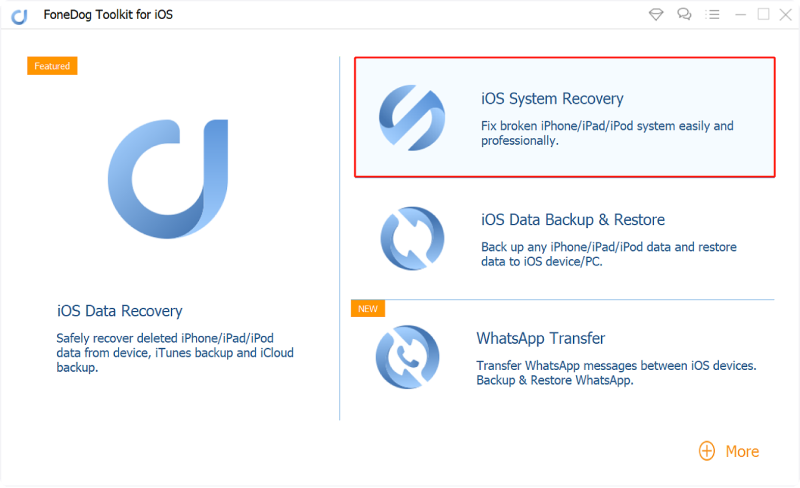
FoneDog iOS System Recovery ti chiederà di scaricare il firmware più compatibile sul tuo iPhone. Sullo schermo è presente l'elenco dei vari firmware iOS compatibili che puoi utilizzare.
Basta fare clic sul pulsante Download per iniziare a estrarre i file.
Una volta che FoneDog iOS System Recovery ha estratto il firmware, inizierà il processo di riparazione. Questo può richiedere del tempo a seconda dell'entità del problema che stai riscontrando.
Vedrai una notifica sullo schermo se la riparazione è stata completata e quando è possibile disconnettere l'iPhone in sicurezza.
Uno dei vantaggi più ricercati di FoneDog iOS System Recovery è la possibilità di ripristinare l'iPhone o l'iPad senza perdere dati. Quindi, sei certo che anche se non hai eseguito alcun backup, sei sicuro che FoneDog iOS System Recovery si prenderà cura del tuo dispositivo.

Persone anche leggerePerché il mio iPad si blocca? 4 modi pratici di utilizzo[Guida completa] Come eliminare i file di registro di sistema su Mac?
Il iPhone Slide to Unlock non funziona è un problema comune agli utenti iOS. A volte può essere risolto lasciando riposare il telefono per un po', ma di solito può essere riparato aggiornando la versione del software del tuo iPhone.
In questo articolo, siamo stati in grado di notare i 7 semplici metodi che puoi seguire per riparare il tuo iPhone oltre a una soluzione definitiva che potrebbe risolvere molti problemi iOS. FoneDog iOS System Recovery ripara il tuo iPhone comodamente senza dover subire la perdita di dati.
Scrivi un Commento
Commento
Ripristino del sistema iOS
Riporta vari errori di sistema iOS allo stato normale.
Scarica Gratis Scarica GratisArticoli Popolari
/
INTERESSANTENOIOSO
/
SEMPLICEDIFFICILE
Grazie! Ecco le tue scelte:
Excellent
Rating: 4.7 / 5 (Basato su 59 rating)